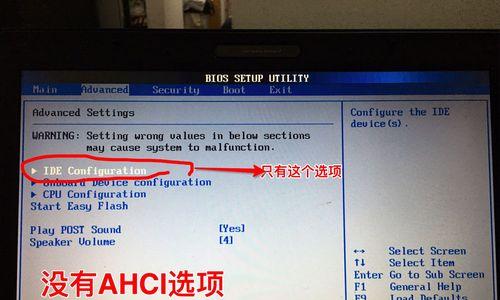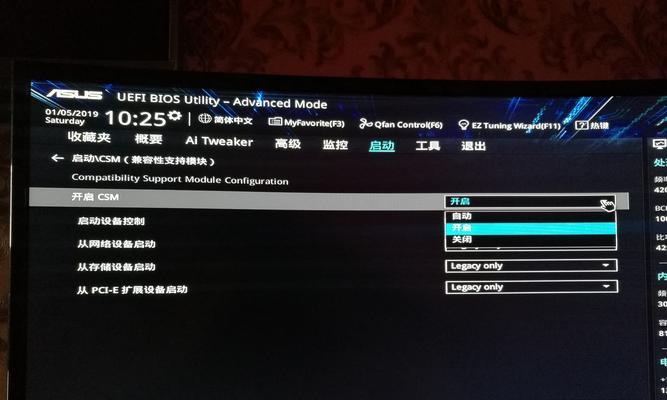在使用华硕电脑时,有时候我们需要进入BIOS界面进行一些配置和调整,比如更改启动顺序、调整系统性能等。然而,不少用户对如何进入BIOS界面设置并不了解,本文将为大家介绍华硕电脑如何进入BIOS界面设置的方法与技巧,并提供详细的步骤和注意事项。
了解什么是BIOS
BIOS(BasicInput/OutputSystem)是计算机系统中的基本输入输出系统,它位于操作系统之前,是计算机启动过程中最早加载的软件。BIOS包含了一些基本的硬件设置和系统配置信息,可以对计算机进行一些基本的设置和调整。
重启电脑并连续按下Del键
要进入华硕电脑的BIOS界面设置,首先需要重启电脑。在重启的过程中,连续按下Del键(不同型号的电脑可能是其他键,比如F2、F10等),直到出现进入BIOS界面的提示或者进入了BIOS界面为止。
尝试其他常见的快捷键
如果按下Del键没有进入BIOS界面,可以尝试其他常见的快捷键,比如F2、F10、ESC等。不同型号的华硕电脑可能使用不同的按键进入BIOS界面,可以在华硕官方网站或者说明书中查找相应的信息。
使用高级启动菜单进入BIOS
有些华硕电脑还提供了一个高级启动菜单,可以通过该菜单直接进入BIOS界面。在重启电脑的过程中,按下F8或者其他指定的按键(根据具体型号而定),即可进入高级启动菜单,然后选择进入BIOS设置。
注意正确的时机和频率
在按下相应的按键进入BIOS界面时,需要注意正确的时机和频率。一般来说,在电脑刚刚启动时按下按键,并连续按下几次,就可以进入BIOS界面了。如果按下的时机或频率不正确,可能会无法进入BIOS界面,需要重新尝试。
小心操作,避免误操作
进入了BIOS界面后,需要小心操作,避免误操作导致系统配置的错误。BIOS是计算机系统的基础设置,修改不当可能导致系统无法正常启动或者其他问题。在进行调整时,最好先了解每个选项的含义和作用,谨慎进行设置。
设置启动顺序以及硬件配置
进入BIOS界面后,可以通过菜单选项来设置启动顺序,即选择计算机从哪个设备启动。一般情况下,我们可以将硬盘设备排在第一位,这样可以保证系统能够正常启动。此外,还可以通过BIOS界面设置硬件的一些参数,如CPU的频率、内存的时序等。
调整系统性能与电源管理
在BIOS界面中,还可以调整系统的性能和电源管理相关的设置。比如,可以选择启用或禁用超线程、开启或关闭节能模式等。这些设置可以根据个人需求和电脑配置来进行调整,以达到更好的性能和节能效果。
保存并退出BIOS设置
在对BIOS进行一系列设置之后,记得保存并退出设置。一般来说,按下F10键即可保存并退出BIOS界面。系统会自动重新启动,并应用相应的设置。如果需要再次进入BIOS界面进行调整,可以按照之前的方法重新进入。
恢复默认设置
如果在进行BIOS设置时出现问题,导致系统无法正常启动或者其他异常情况,可以尝试恢复默认设置。在BIOS界面中,一般会提供一个恢复默认设置的选项,选择该选项可以将BIOS设置恢复到出厂状态,解决一些设置引起的问题。
备份BIOS设置
在对BIOS进行调整之前,建议先备份当前的BIOS设置。这样,如果在调整过程中出现问题,可以通过恢复备份来恢复系统到之前的状态。备份BIOS设置一般在BIOS界面中的某个选项中,具体位置可能会有所不同。
了解华硕电脑的特殊功能
不同型号的华硕电脑可能会有一些特殊功能和设置,比如超频功能、雷电接口、快速启动等。在进入BIOS界面进行设置时,可以了解一下自己电脑的特殊功能和相应的设置选项,以充分发挥电脑性能和特色功能。
参考官方手册和在线资源
如果在进入BIOS界面设置时遇到问题,可以参考华硕官方手册或者在线资源。华硕官方网站上一般会提供详细的产品说明书和技术支持文档,其中包含了关于BIOS设置的详细说明和指导,可以帮助用户解决问题。
谨慎选择和调整BIOS设置
在进行BIOS设置时,需要谨慎选择和调整各项设置。不同的设置选项可能会对系统稳定性和性能产生不同的影响。建议根据自己的需求和具体情况,选择合适的设置,并注意调整后的系统运行情况,以确保系统正常运行。
通过本文的介绍,我们了解了华硕电脑如何进入BIOS界面进行设置,并提供了一些注意事项和技巧。掌握进入BIOS界面的方法和正确的操作步骤,可以帮助我们更好地进行系统配置和调整,提高电脑的性能和稳定性。无论是普通用户还是专业人士,都可以通过合理地利用BIOS设置来满足自己的需求。